
Damian Washington
0
4627
353
Se sei qualcosa come me e ti piace scrivere, sai che può essere complicato gestire tutti i documenti e i quaderni. Mentre alcuni di voi preferiscono digitare su un computer, non è sempre possibile portare un laptop con sé ovunque andiate. Dato il numero di buone app di scrittura disponibili sul Play Store, ti consiglio di prendere in considerazione di scrivere anche sui tuoi dispositivi Android. Se ti piace questa idea, allora la prossima domanda che si pone è quali sono le migliori app di scrittura per te tra le tante? Quindi, per rendere questa decisione più semplice per te, ho provato diverse app e ne ho trovate alcune davvero valide. Ecco un elenco delle 8 migliori app di scrittura per Android che puoi utilizzare:
1. JotterPad
JotterPad è senza dubbio una delle migliori app di scrittura che puoi usare. Offre di scrivere non solo in inglese ma anche molte altre lingue come olandese, spagnolo, francese e italiano. Per assicurarti di non perdere alcun file salvato, ti consente anche di farlo sincronizzali con i servizi cloud come Google Drive, Dropbox e OneDrive. JotterPad crede nella condivisione di grandi idee, quindi te lo permette esportare e condividere i tuoi file in vari formati come DOCX, TXT, HTML, RTF, PDF e testo semplice.
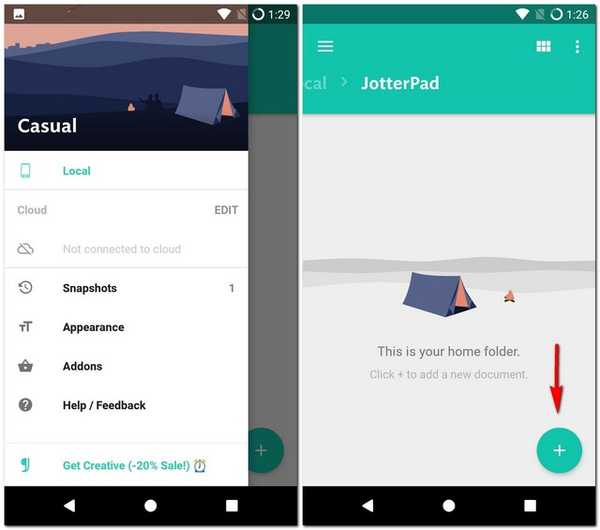
Quando apri l'app, ti viene portata la cartella principale. Questo è il luogo in cui tutti i tuoi documenti vengono visualizzati nell'app che può essere ulteriormente organizzato in diverse cartelle. Troverai un'icona più in basso a destra nella stessa schermata, toccando su quale si aprirà un nuovo documento vuoto. Il word editor di JotterPad ha un'interfaccia molto minimalista. Anche se potresti non trovare strumenti di modifica delle parole come caratteri e dimensioni dei caratteri diverse, l'app lo fa offrire statistiche come il tempo approssimativo di lettura e il conteggio di parole, paragrafi e caratteri. C'è anche un'opzione chiamata "Tastiera estesa" che consente di modificare gli stili dei caratteri e aggiungere immagini o collegamenti ipertestuali.
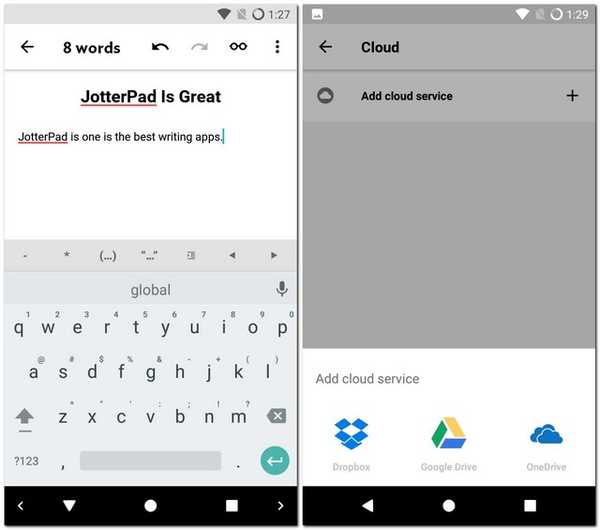
Alcune altre opzioni che troverai in questo nuovo documento sono "Typewriter" e "Dark Theme", ma per usarli, dovrai acquistare la versione creativa dell'app con un acquisto in-app. Puoi anche accedere un dizionario dei sinonimi e un dizionario con questa versione. Ci sono altri acquisti in-app chiamati "Pro" e "Cloud +". La versione pro offre il salvataggio di file in formato Fountain e l'esportazione in Final Draft 10 oltre a tutte le funzionalità della versione Creative. D'altra parte, Cloud + ti consente di aggiungere più account cloud.
Installare: (Gratuito con acquisti in-app)
2. iA Writer
Quando apri iA Writer per la prima volta, ti mostra in modo molto intelligente il suo file Quick Start nel suo editor di parole. Scorrendo verso destra in questa schermata si accederà al pannello dell'app. Questo ci porta al fatto che l'app supporta i gesti di scorrimento, così puoi andare avanti e provarli su schermi diversi per vedere le opzioni correlate. Tornando alla dashboard, è possibile alternare tra sezioni pubbliche e private e creare nuovi file e cartelle. Puoi anche scegliere di sincronizza i tuoi documenti sui servizi cloud come Google Drive e Dropbox.
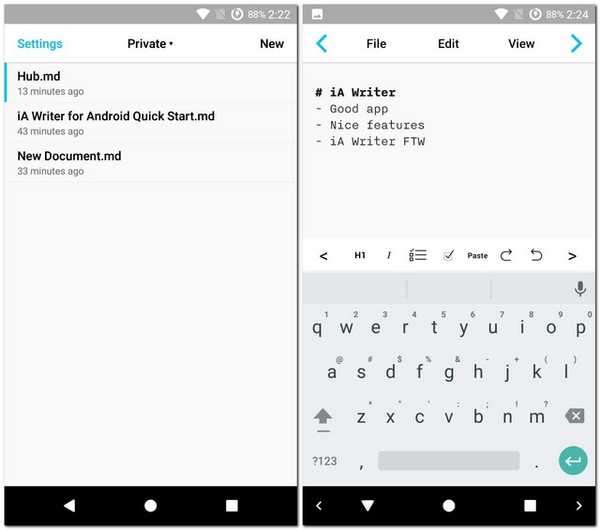
L'editor di testo di iA Writer ti dà funzioni di modifica come gli stili e gli elenchi di caratteri e viene fornito con a dizionario integrato. Se scrivi male una parola, vedrai una sottolineatura rossa, toccando su che ti mostrerà i suggerimenti di ortografia. Ho trovato questa funzione molto utile, specialmente quando scrivo in fretta e tendo a fare molti errori di battitura. Ci sono anche altre utili funzionalità che possono migliorare la tua esperienza di digitazione, come Modalità notturna e conteggio parole.
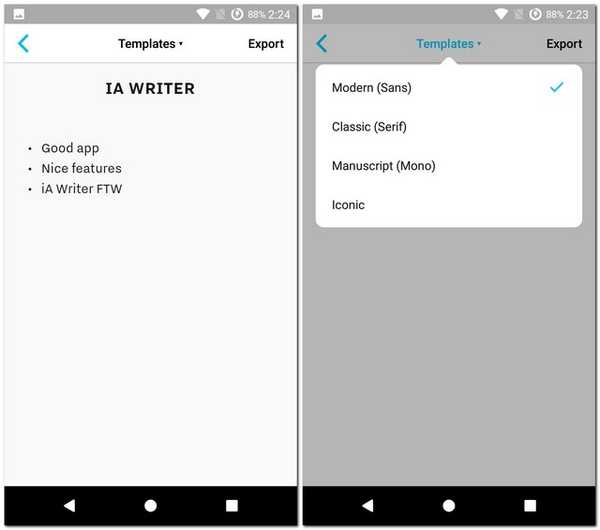
Una volta terminata la scrittura, è possibile visualizzare il documento come modello in caratteri diversi come Sans, Serif e Mono. Se ti senti sicuro del tuo file, puoi farlo esportalo in formati come PDF, HTML, DOCX o testo normale. Infine, puoi collega il tuo WordPress account con iA Writer e post dall'interno dell'app.
Installare: (Gratuito con acquisti in-app)
3. Google Documenti
Google Documenti è l'app di scrittura di G Suite. Essendo un prodotto Google, offre perfetta integrazione con Google Drive. Inoltre, il tuo il lavoro viene salvato in tempo reale. Ciò significa che non dovrai salvare i tuoi file manualmente ogni pochi minuti per evitare la perdita di dati poiché Google Documenti lo fa automaticamente. L'app ti consente di creare anche nuovi file modificare i file di Microsoft Word o Google Docs esistenti. Ne prendi anche alcuni modelli come curriculum, lettere e articoli che puoi usare. Per impostazione predefinita, tutti i file vengono salvati in formato Google Documenti, ma puoi scegliere di crearne una copia anche nel formato DOCX nelle impostazioni. Parlando di impostazioni, puoi anche scegliere di rendere disponibili offline i tuoi file recenti.
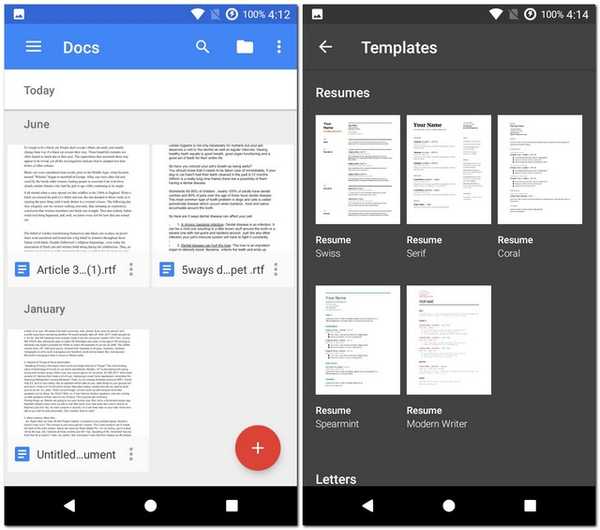
Il word editor ti dà un molte opzioni di formattazione. Ciò include carattere, stile del carattere, dimensione del carattere, colore del testo, colore di evidenziazione, rientro e spaziatura dei paragrafi tra molti altri. Oltre a queste opzioni, puoi aggiungere componenti aggiuntivi per ottenere ancora più funzionalità. Altre opzioni utili includono l'orientamento della pagina, il formato della carta, il controllo ortografico e il conteggio delle parole. Come la maggior parte degli altri file di Google, puoi scegliere di farlo condividi questi tramite un link condivisibile o inviando il file.
Installare: (Gratuito)
4. Microsoft Word
Lo strumento di elaborazione testi più utilizzato su un computer - Microsoft Word - ha anche la sua app sul Play Store. Di conseguenza, ottieni la maggior parte del funzionalità a cui sei già abituato. Proprio come Google Docs ha fornito una perfetta integrazione con Google Drive, ne fornisce lo stesso Una guida. Puoi aprire un file dal tuo dispositivo o un servizio cloud o crearne uno nuovo con l'app. Proprio come nella sua versione desktop, puoi scegliere tra una serie di modelli come diario, newsletter, ricerca, ecc.
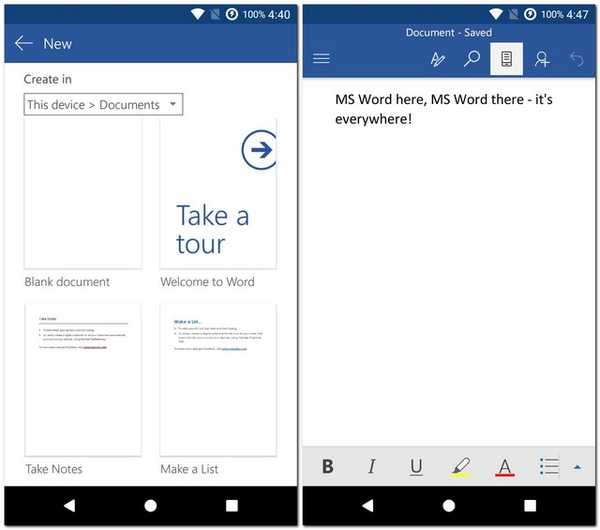
L'editor presenta molte funzioni familiari come carattere, stile del carattere, dimensione del carattere, colore del carattere, formattazione dei paragrafi, ecc. Puoi farlo condividi i tuoi file tramite OneDrive o come allegato e-mail. Se sei abituato a Microsoft Word sul tuo computer, lo consiglio vivamente di scaricare la sua app anche sul tuo dispositivo Android.
Installare: (Gratuito con acquisti in-app)
5. Monospace
Monospace è un'app di scrittura semplice ma efficace. Puoi inverti i colori dell'app con un solo tocco: toccando l'icona a forma di goccia in alto a destra. Sebbene non fornisca gli strumenti di modifica come la maggior parte delle altre app, è piuttosto più efficiente. Quando crei un nuovo file, puoi nominarlo da solo o selezionare “Auto-Name” che lo nominerà in base alla data e all'ora. Nell'editor di testo non troverai alcuna opzione ingombra. Nel caso in cui desideri aggiungere formattazione al tuo file, premi a lungo sul testo e vedrai opzioni come stile del testo, dimensione del testo, elenchi, virgolette e appunti. L'ho trovato più conveniente poiché senza la formattazione non necessaria, posso concentrarmi maggiormente sul testo.
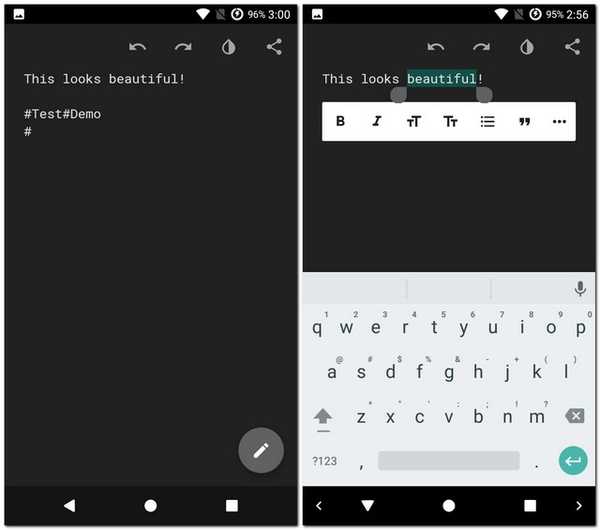
Monospace prende a diverso approccio all'organizzazione anche. Se vuoi organizzare i tuoi file in diversi formati, puoi farlo usando gli hashtag. Aggiungi la parte inferiore del tuo file, aggiungi un hashtag che sarà il nome della tua cartella. Se vuoi aggiungere una cartella all'interno di una cartella, usa 2 hashtag senza spazio. Proverò a spiegarlo con l'aiuto di un esempio. Nell'immagine sopra, "# Test # Demo" indica che questo file verrà salvato in una cartella denominata "Demo" che si trova ulteriormente in un'altra cartella chiamata "Test". Il '#' senza nome salverà anche il file nella schermata principale. Questo è un concetto piuttosto unico e innovativo se me lo chiedi. Infine, puoi esportare il tuo come Markdown o testo normale.
Installare: (Gratuito con acquisti in-app)
6. Writer Plus
Writer Plus è un'altra semplice app di scrittura. Puoi creare più file e persino organizzarli in cartelle diverse. Nell'editor di parole troverai le opzioni per aumentare o ridurre la dimensione del carattere e seleziona un carattere da Droid Serif e Roboto. Se stai cercando altre opzioni di formattazione, dovrai fare un piccolo sforzo per questo. Un singolo hashtag definisce un'intestazione: aumentando il numero di hashtag si ridurrà la dimensione dell'intestazione, le doppie tilde colpiranno, il singolo asterisco sarà in corsivo, i doppi asterischi saranno in grassetto e i tripli asterischi saranno sia in grassetto che in corsivo. Puoi creare un elenco non ordinato usando '+' o '-', e per gli elenchi ordinati puoi semplicemente usare i numeri. L'editor ti consente anche di aggiungi virgolette usando il segno maggiore di (>). Per comprendere meglio queste opzioni, fare riferimento allo screenshot. Infine, Writer Plus ha un modalità notturna che può essere modificato in nero nelle impostazioni dell'app.
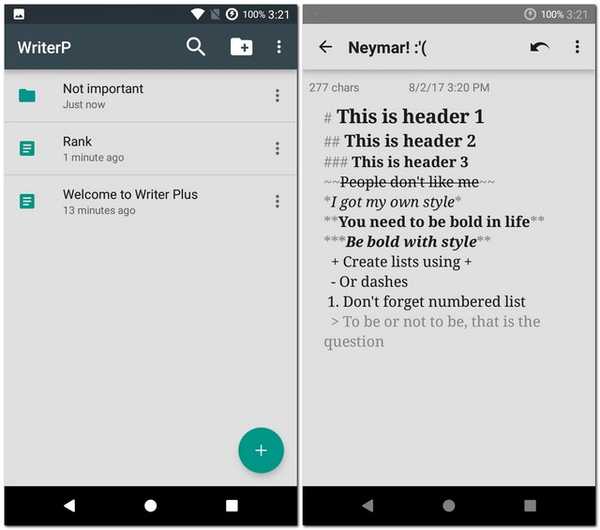
Installare: (Gratuito con acquisti in-app)
7. Scrittore
Lo scrittore lo è molto simile a Writer Plus. In realtà, è una versione molto semplice di Writer Plus. È possibile utilizzare Writer per scrivere senza molta formattazione. Se questa non è una delle maggiori preoccupazioni per te, allora potrebbe essere l'opzione migliore per te in quanto non occupa molto spazio sul telefono. A differenza di Writer Plus, tu impossibile creare cartelle ma solo file. L'editor di testo mostra solo il statistiche di base come il conteggio di parole e caratteri e il tempo di lettura stimato. La formattazione di base che ottieni è esattamente la stessa di Writer Plus. Per informazioni dettagliate, è possibile fare riferimento al punto precedente o allo screenshot seguente.
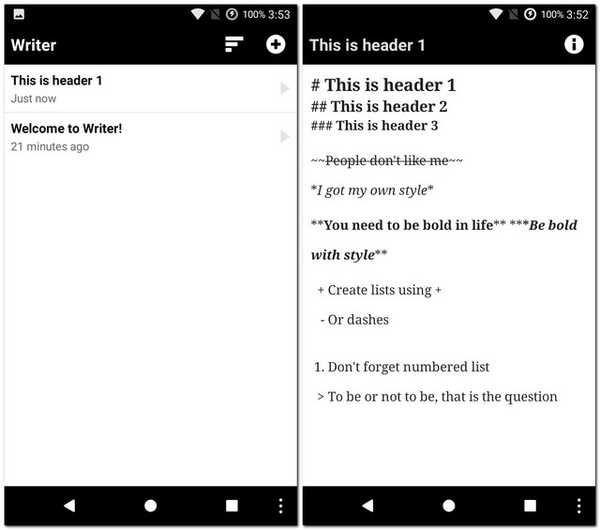
Installare: (Gratuito)
8. INKredible
Con INKredible, puoi scrivere non solo con la tastiera virtuale ma anche usando il dito o uno stilo, cioè se il tuo dispositivo ne supporta uno. Passare da una modalità all'altra è anche a portata di tocco. L'app ti consente di scrivere in diversi "I Quaderni". Per impostazione predefinita, ogni notebook ha una singola pagina, ma è possibile aggiungerne altri tirando verso il basso la pagina. Allo stesso modo, puoi tornare alla pagina precedente scorrendo verso l'alto. Se vuoi cancellare qualcosa, troverai un strumento Gomma per quello. Una volta digitato qualcosa, puoi circondarlo, seguito toccando il segno di spunta che appare per apportare modifiche alla sua dimensione e colore. Come Google Documenti, il tuo blocco note viene salvato automaticamente ogni pochi minuti. Per impostazione predefinita, questa volta è di 3 minuti, ma puoi modificarlo nelle impostazioni dell'app.
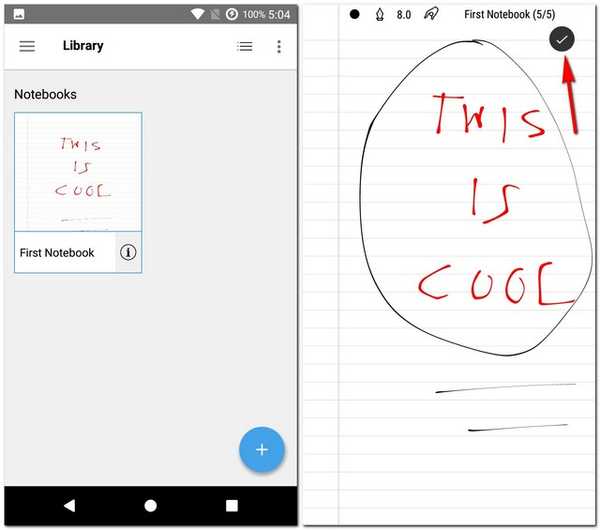
Installare: (Gratuito con acquisti in-app, $ 4,99)
VEDERE ANCHE: 10 migliori app di scrittura per Mac che è possibile utilizzare
Utilizza le migliori app di scrittura su Android
Grazie a queste app di scrittura su Android, scrivere su uno smartphone Android non è così ingombrante come penseresti. Quindi, se stai pensando di scrivere qualcosa di piccolo o addirittura di lunga durata, queste app dovrebbero fare il lavoro abbastanza bene per te. Quindi, quale app di scrittura utilizzerai sul tuo dispositivo Android? Fateci sapere le vostre app di scrittura preferite per Android nella sezione commenti qui sotto.















